一、路由器IP与网络冲突
一、路由器下的电脑修改IP地址与您电脑的IP地址相同,可以更改IP解决。
IP地址冲突,更改电脑的IP地址,防止IP地址冲突。
1.右键点击“网上邻居”->“属性”:

网上邻居中选择属性
2.弹出管理网络连接的窗口,右键点击“本地连接”->“属性”。
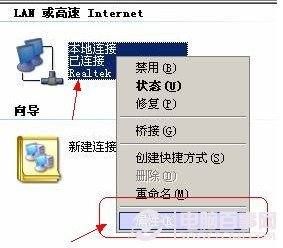
本地连接属性
3.在本地连接属性中,双击“Internet 协议(TCP/IP)”
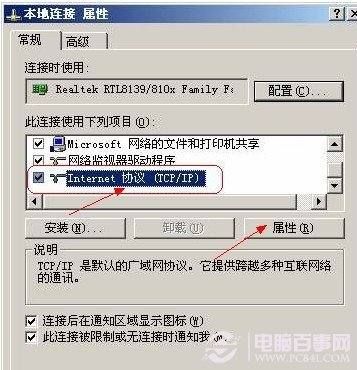
选择“Internet 协议
4.进行IP地址的设置。可以手动进行设置,若路由器开启DHCP功能,也可以设置为自动获取IP地址与DNS服务器地址,就可以解决IP地址冲突的问题了。
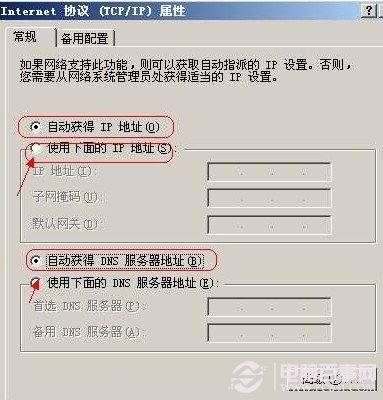
进行IP地址的设置
二、用路由器上网为什么会出现IP冲突
在局域网中,每台电脑都分配了一个独立的 IP 地址,如果出现两台或者两台以上的电脑配置了同意一个 IP 地址,并且子网掩码也一样的情况,就会发生 IP 地址冲突。遇到着这种情况解决方法如下:
1、单击桌面下方的网络图标。
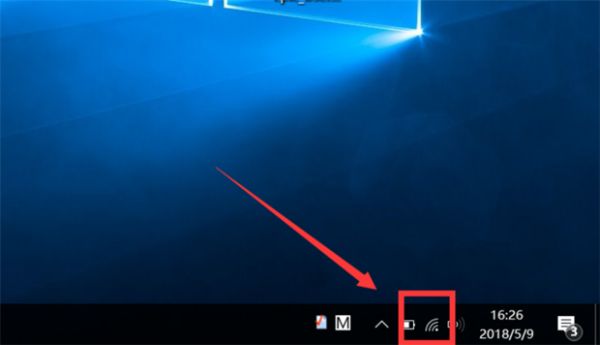
2、在展开栏中单击选择“网络和Internet设置”选项。
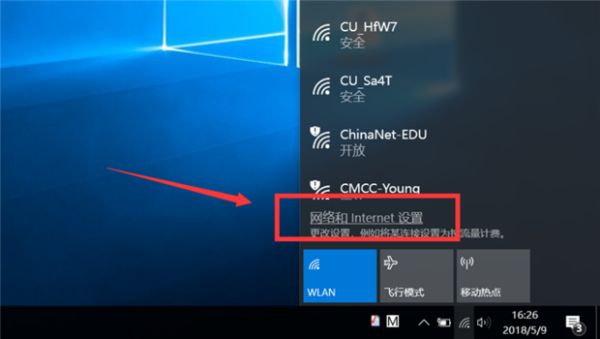
3、弹出的设置窗口中,单击选择“更改适配器选项”。
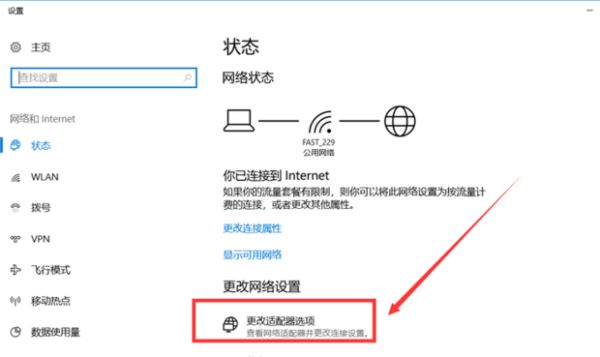
4、弹出的网络连接窗口中,右键当前连接项,在右键菜单中,选择“属性”选项。
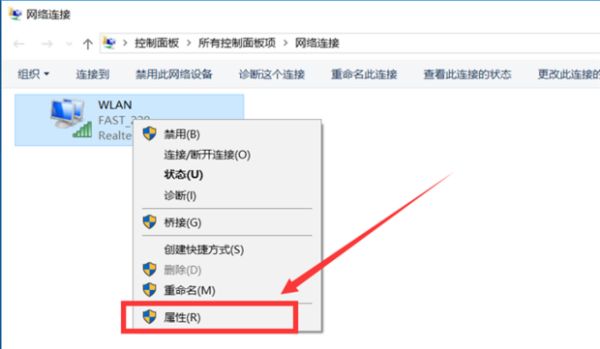
5、弹出的属性窗口中,双击“Internet协议版本4”。
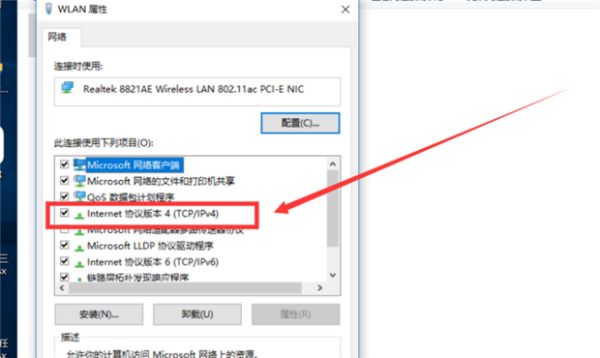
6、接下来弹出的“Internet协议版本4”属性窗口中,选择“使用下面的IP地址”。
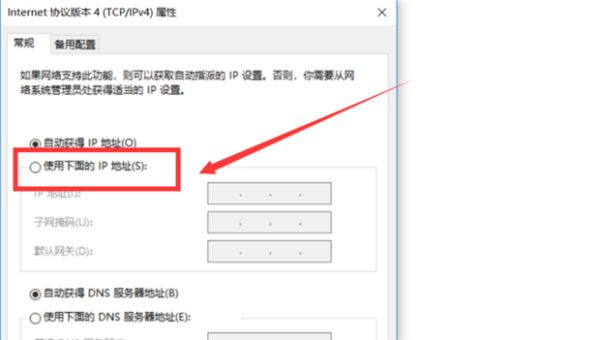
7、将IP地址、子网掩码和默认网关改为图示数据,其中,IP地址后三位可在2到255间自由更改,但一般为一百以上的数字。然后单击“确定”即可。
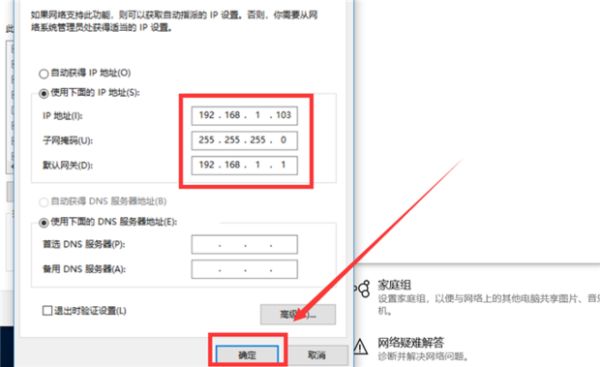
三、局域网路由器网络冲突怎么解决
局域网路由器在广域网与局域网中的作用进行分析,探讨路由器的基本配置,为改善网路服务条件、提升网络质量、加强企业竞争力而努力下面是我为大家整理的关于局域网路由器网络冲突怎么解决,一起来看看吧!
局域网路由器网络冲突怎么解决
方法一:通过路由器实现IP“静态绑定”操作。
对此我们首先需要获取局域网中所有电脑的MAC地址,并通过路由器实现静态IP分配,从而避免局域网IP地址冲突。打开“运行”窗口,输入“CMD”进入MSDOS界面。

从打开的“MSDOS”界面中,输入命令“getmac”并按回车键,即可获取当前电脑所有无线网卡或有线网卡的MAC地址。如图所示:

接着进入路由器后台WEb管理界面,在此以华为无线路由器为例,切换到“家庭网络”-“LAN口设置”选项卡,展开“DHCP静态地址”栏目,点击“创建新的静态地址”按钮。

此时将列出当前局域网中所有计算机的MAC地址信息,根据特定的计算机MAC地址,勾选“启用”项以开启静态地址分配功能,同时设置与MAC绑定的IP地址,点击“确定”完成静态地址的添加操作。

利用同样的方法,可以添加多个静态IP地址。通过以上方法,就可以有效解决局域网IP地址冲突的问题。同时对于新加入的电脑,也需要在路由器中添加一种静态IP地址信息。
方法二:通过第三方局域网管理工具实现静态IP地址分配及隔离操作。
为了实现更加灵活的局域网电脑IP地址的统一管理操作,适应随时增加的接入设备问题,我们可以借助“大势至局域网网络准入控制系统”(直接在百度中搜索即可获取程序的下载地址)工具来实现。

安装并运行此网络准入控制系统,在程序主界面中点击“配置网段”右侧的下拉列表,从中选择“配置单网段”项。

从打开的“单网段配置”窗口中,选择当前计算机的“网络参数”(即网卡名称),同时设置要进行监控的IP地址范围,点击“确定”按钮。

点击“启用管理”按钮后,将自动检测当前局域网接入设备的状态,从“黑名单”列表中勾选想要绑定IP地址的计算机,点击“移至白名单”按钮即可将对应的计算机加入白名单。

待对应的计算机加入“白名单”列表后,勾选“静态绑定IP和MAC地址”项,此时将弹出如图所示的“主机IP地址和MAC地址绑定”窗口,直接点击“全部绑定”按钮即可一键实现全部IP绑定操作。

为了防止人为修改计算机的IP地址,我们可以在此勾选“IP地址变更时隔离”项,这样就可以强制对已修改了IP地址的计算机执行断网操作。
